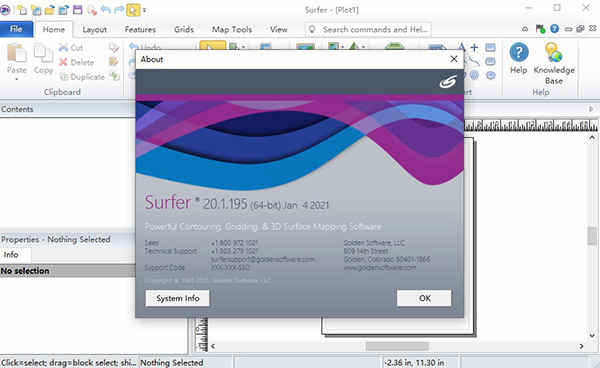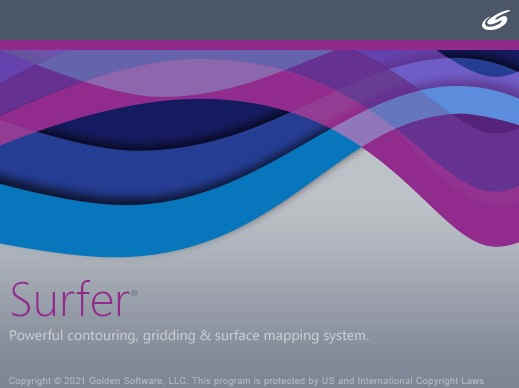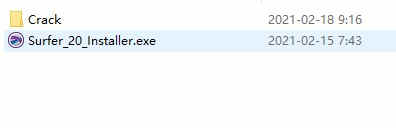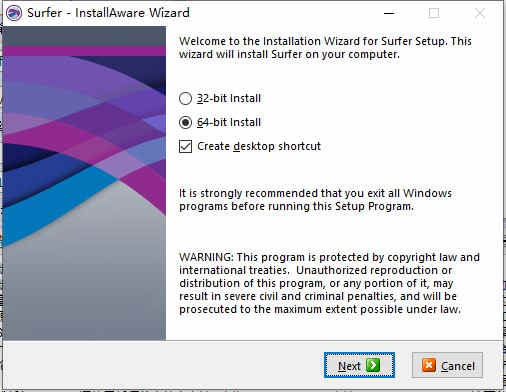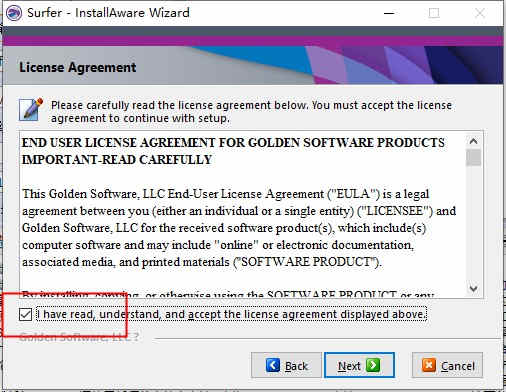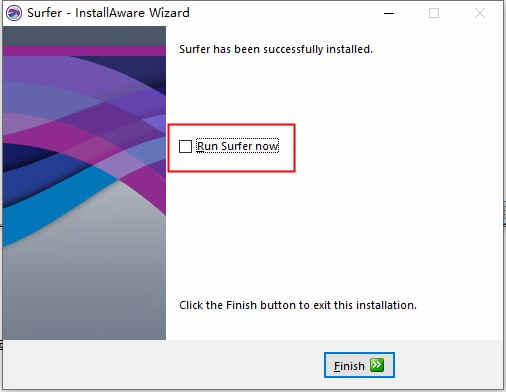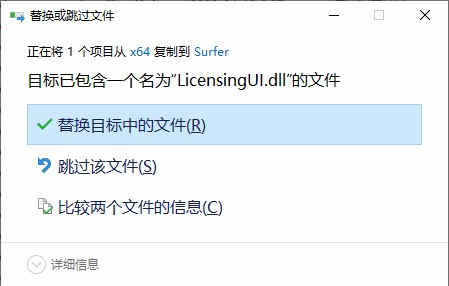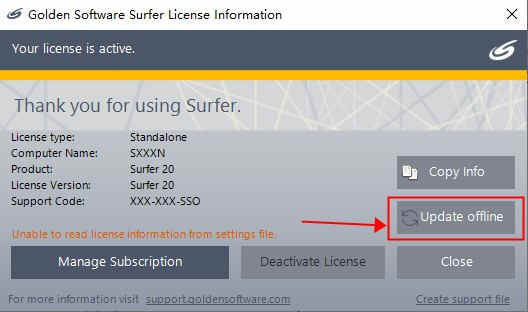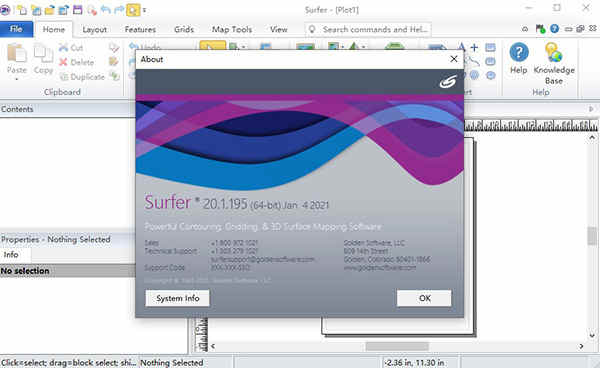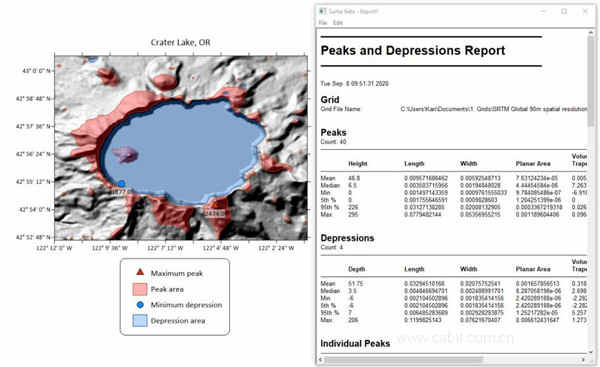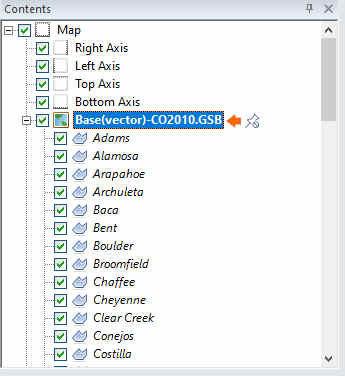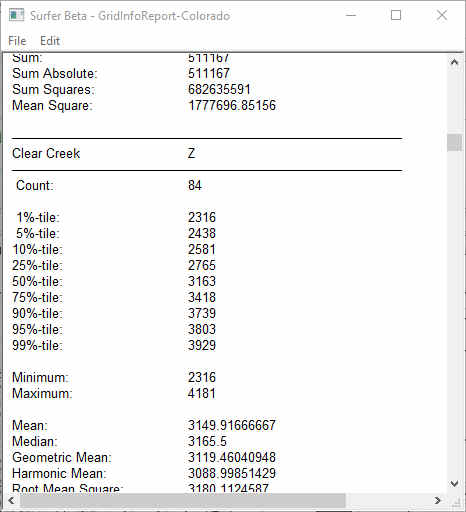详细介绍
Surfer 20是美国Golden Software公司开发的一款3D建模和数据映射的高效软件,用户可以使用该软件轻松制作基面图、数据点位图、分类数据图、等值线图、线框图、地形地貌图、趋势图、矢量图以及三维表面图等图,这样就可以有效帮您节省了大量时间。Surfer可以输入其他格式的网络信息,包括USGS,DEM和ESRI文件。这款应用程序中的最终地图完全是3D,所有明信片都以不同的颜色显示。为了更好地了解3D模式,阴影会自动应用于所需的区域,是地质工作者必备的专业成图软件。
此外,Surfer 20还具有广泛的建模工具,能够以你想要的方式来显示和他人交流您的数据,直观的展现您的数据并发现更多的问题和线索,在加载、处理和映射数据方面前所未有的给力,而且提供了众多用于进行数据分析的高级工具,以及强大的算法和超前的统计功能,多种可用的方法对数据提供了不同的解释,并允许您选择最适合您需要的方法,相信能够让您的工作更加轻松和便捷。
PS.小编本次带来的是Surfer 20破解版,内附破解文件可以完美激活软件,让用户可以使用全部功能,其详细的安装教程可参考下文操作,亲测有效,有需要的朋友可放心下载。
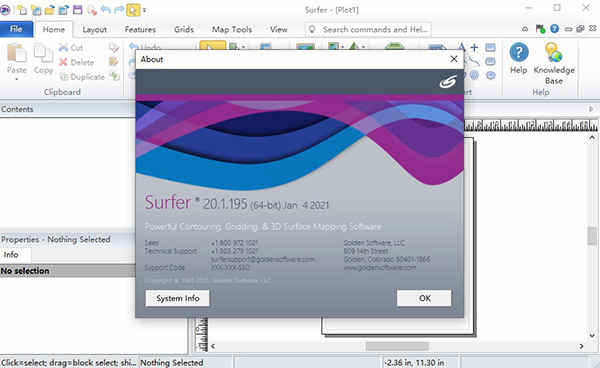
软件特色
1、创建专业地图
轻松传达简单和复杂的空间数据,为您提供创建高质量地图的工具,以便向同事,客户和利益相关者清楚地传达您的信息。
2、多维模型数据
在三维空间中查看时,可以更深入地了解您的数据,3D查看器可以轻松地对数据的各个方面进行建模,分析和理解,在Surfer的2D和3D视角之间切换可确保您发现所有数据的模式和趋势。
3、LiDAR点云
LiDAR是一种越来越流行的数据收集方法,用于许多领域,包括考古学,测量,GIS等,使用Surfer广泛的LiDAR处理和可视化功能,充分利用LiDAR提供的所有功能。
4、简化的工作流程
您将在几分钟内启动并运行,Surfer的用户界面旨在消除学习新程序的猜测。我们努力简化工作流程,因此您不必这样做。
5、增强地图和模型
软件为您提供了可视化和建模所有类型数据的工具,但它并不止于此,广泛的定制选项使您能够以易于理解的方式传达复杂的想法,使用各种自定义选项增强地图和模型。
6、全网格控制
Surfer为您提供对网格文件的广泛控制,为结构地质学创建等值线图,计算库存管理量或地形分析衍生物,甚至用网格文件创建场地适用性模型,全面了解您的基础数据。
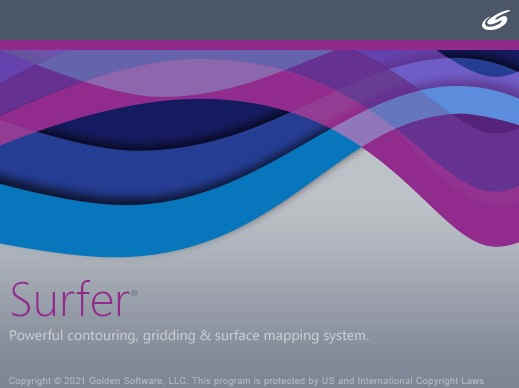
Surfer 20破解版安装教程
1、在本站下载并解压,如图所示
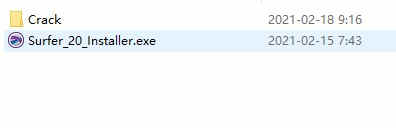
2、双击Surfer_20_Installer.exe运行安装,勾选接受许可证协议条款的选项
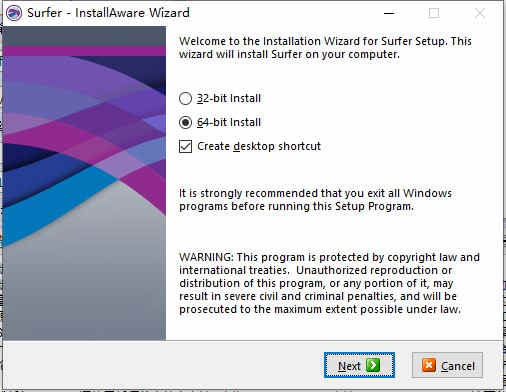
3、选择软件安装路径
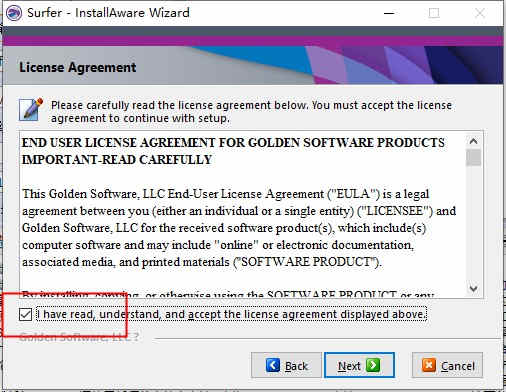
4、安装完成,去勾选启动软件选项,退出向导
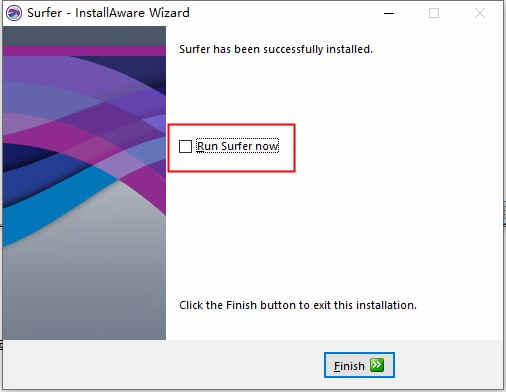
5、将crack中的LicensingUI.dll复制到安装目录中,点击替换目标中的文件
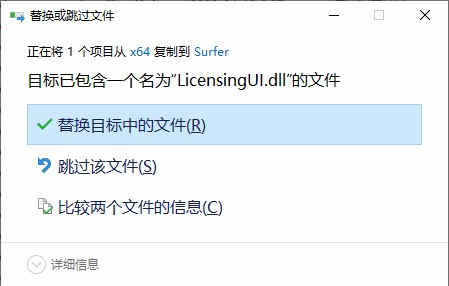
6、运行软件,依次选择File-License Info,点击Update offLine
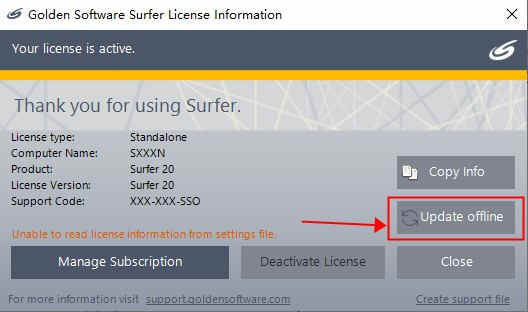
7、点击Import the license file,选择crack中的surfer.lic,完成后点击Validate license

8、重启软件,至此软件成功激活,以上就是Surfer 20破解版安装教程,希望对你有所帮助;
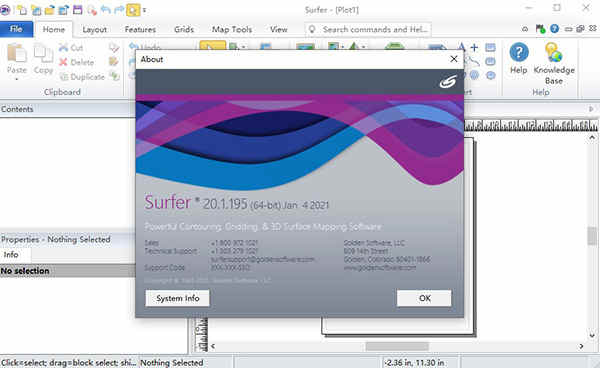
Surfer 20新功能
一、
映射改进1、创建饼图
这是冲浪者长期要求的功能!现在,您可以使用饼图显示数字属性数据!使用基本符号系统工具从矢量文件中选择您要关注的属性,然后用彩色饼图表示这些成分的比例。按比例调整饼的大小或使用固定的大小,自定义颜色,标签,位置和格式。这是显示美国人口普查的人口统计数据,您最近的野外季节的样本集中甚至地理上变化的调查回复的好方法。
2、在属性表中将属性连接到矢量对象
使用属性名称(也称为空间连接)将属性数据链接到基础层中的矢量对象。一旦向量对象具有与之关联的新属性,就可以使用基础符号系统从这些对象创建主题图(甚至可以使用新的Pie Map符号系统功能!)。例如,如果您的井眼样本位置不断生成新的现场数据,则可以使用UWI或其他“对象ID”将此新数据链接到“底图”井眼位置。然后,轻松绘制随时间变化的化学成分数据。
3、邮政地图数据排除过滤器
仅显示您感兴趣的邮政地图点,而无需编辑源数据文件。根据数字条件从“过帐”或“分类过帐”图层中删除点。根据X值标准,Y值标准或数据文件另一列中的数字标准排除点。您可以使用与通过网格数据或工作表在数据排除过滤器中相同的方式使用逻辑语句。
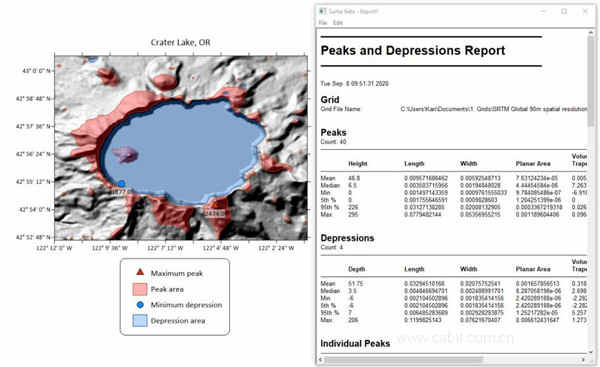
二、
工作流程改进1、通过拖动外部边界框来精确缩放地图
在Surfer的整个历史中,我们一直在告诉您不要通过拖动侧面来调整地图的大小,因为它会破坏地图的内部缩放比例。我们不会再告诉您了!随时拖动侧面来调整地图大小-Surfer会保留比例,并更新所有比例尺以匹配新尺寸。新的地图比例将被计算并显示在“属性”窗口中,因此您可以根据需要获得准确的比例。
2、在基于网格的地图类型之间转换
现在,可以使用“转换图层”工具将基于网格的地图转换为其他基于网格的地图。如果输入错误并创建了错误的地图图层类型,则无需再次重新加载文件,只需将图层直接转换为所需的类型即可。
3、更快速,更轻松地创建地图
我们使地图的创建更加直观,更快!单击文件|打开,选择数据或网格文件,然后立即创建一个新地图。在文件|中选择多个文件打开即可立即创建多个地图。如果需要编辑源数据文件,仍然可以使用“在工作表中打开”命令直接将其打开。同样,可以通过单击“网格”|“网格”来打开源网格文件。网格编辑器。
4、拖放文件以创建地图
将一个或多个文件从Windows文件资源管理器或桌面拖到“绘图”文档中,即可立即创建地图。将网格文件拖到绘图窗口上以创建“色彩浮雕”贴图,然后使用“转换图层”工具将其更改为“等高线”,“3D表面”或“分水岭”贴图。将矢量文件拖到图上以创建基本(矢量)图,然后将XYZ数据拖到图上以创建后图。
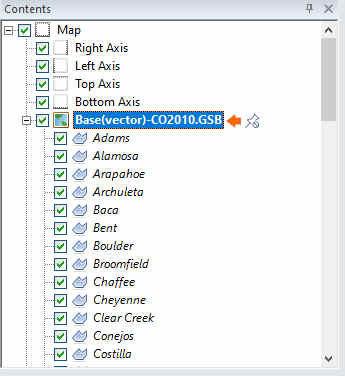
三、
速度提升1、更快的轮廓
现在,轮廓图生成是多线程的,经过优化的,并且快了7倍!如果您使用较大的网格文件或以接近的轮廓间隔显示数据,这些效率改进将为您节省大量时间。现在,更新的进度表可让您确切地知道要等待多少时间。
2、网格/数据/图像文件在地图之间共享
这使您的SRF项目既小又快。如果您将同一输入文件用于多种贴图类型(例如,彩色浮雕和轮廓贴图),则这些文件现在将被共享,而不是在您的SRF项目文件中重复。矢量文件和图像文件也是如此。在Surfer中创建新地图图层时,您可以选择使用新文件还是已保存到项目中的文件。
3、导出3D PDF
将模型从3D视图导出为交互式3D PDF格式。添加表面,轴,点和轮廓,围绕模型旋转,更改照明和模型显示样式等等!这项新功能非常适合与利益相关者交流您的工作。在此处查看在Surfer Beta中创建的示例3D PDF:Surfer Beta 3D PDF.pdf
可以在Adobe Reader DC和其他支持3D数据显示的PDF应用程序中查看此文件。
从3D视图导出并在Adobe Reader DC中打开的3D PDF。
4、3D视图撤消
撤消命令已添加到3D查看器中,因此您可以撤消模型旋转,光照更改,垂直夸张更改和对象格式更改。
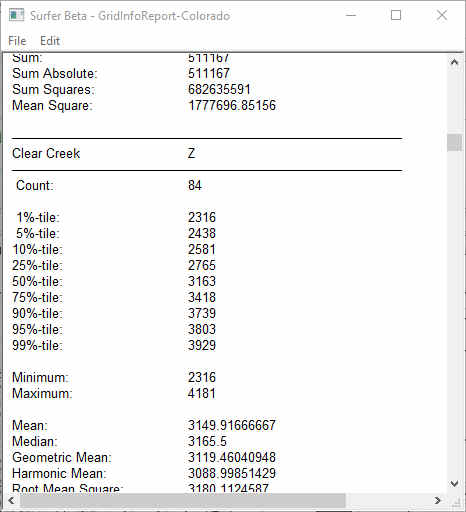
四、
总体改进1、请参阅Windows File Explorer中的SRF预览。
您不再需要打开所有SRF项目即可确定要查找的项目。在Surfer 16或更高版本中创建的SRF文件的“绘图”窗口内容现在可以在Windows File Explorer中预览为缩略图。
2、缩放上一个/上一个视图
使用“上一个缩放”命令撤消上一个鼠标滚轮缩放。如果您对缩放级别有误,请使用此按钮向右捕捉到先前的视图位置。分配您首选的键盘快捷方式,以便在需要时就可随时使用。
3、复制/粘贴格式分类的邮政地图间隔
现在,“复印格式/过去格式”工具还可以处理分类的过帐间隔。轻松将间隔从一张地图转移到另一张地图,而无需手动输入。
特别说明
提取码: y888